
Système requis : PC avec Windows® 10 ou supérieur
Dans cet article nous montrons les deux méthodes d’installation sur PC du TFRP T.Flight Rudder Pedals.
Mais nous montrons aussi comment le TFRP T.Flight Rudder Pedals est reconnu par votre PC et vos jeux selon la méthode de branchement utilisée.
Par exemple : quand il est connecté au port RJ12 d'un appareil Thrustmaster compatible, le TFRP T.Flight Rudder Pedals est considéré comme faisant partie des axes de l’appareil auquel il est branché. Le nom TFRP T.Flight Rudder Pedals ne s’affichera pas sur votre PC ou dans le jeu (lire la suite).
1) Installez et testez le TFRP T.Flight Rudder Pedals avec la connexion RJ12
1.1) Assurez-vous d’avoir installé sur votre PC le dernier pilote de votre appareil
Votre PC doit disposer du dernier pilote en date de l’appareil (throttle, quadrant, yoke ou joystick) auquel vous souhaitez connectez votre TFRP T.Flight Rudder Pedals.
Si nécessaire, vous trouverez le pilote de cet appareil à la page du produit dans la section « Pilotes » :
- T.Flight Hotas 4 ; T.Flight Hotas One ; TCA Yoke Boeing Edition
- TWCS Throttle ; TCA Quadrant Airbus Edition ; TCA Quadrant Boeing Edition
Redémarrez votre PC pour finaliser l’installation.
1.2) Connectez vos appareils au PC
Connectez le TFRP T.Flight Rudder Pedals au port RJ12* de votre appareil Thrustmaster (throttle, quadrant, yoke ou joystick).
*Le port RJ12 situé sur les appareils compatibles peut être nommé TFRP ou Rudder
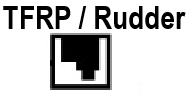
Puis connectez l’appareil (throttle, quadrant, yoke ou joystick) au port USB du PC.
1.3) Ouvrez le panneau de configuration et testez vos appareils
Sur votre clavier tapez simultanément sur les touches Windows et R
- La fenêtre d'Exécution s'ouvre : tapez joy.cpl puis cliquez OK

Dans la fenêtre « Contrôleurs de jeu » sélectionnez le nom de votre produit puis cliquez Propriétés
(Nous utilisons comme exemple le TWCS Throttle)
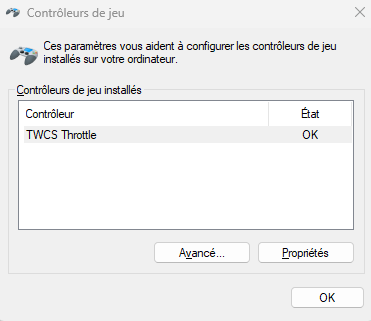
Remarque : le nom du TFRP T.Flight Rudder Pedals n’apparait pas dans cette fenêtre. C’est normal car votre PC peut uniquement lister l’appareil connecté en USB.
Le panneau de configuration s’ouvre
- les axes du TFRP T.Flight Rudder Pedals apparaissent dans la partie « Pedals »
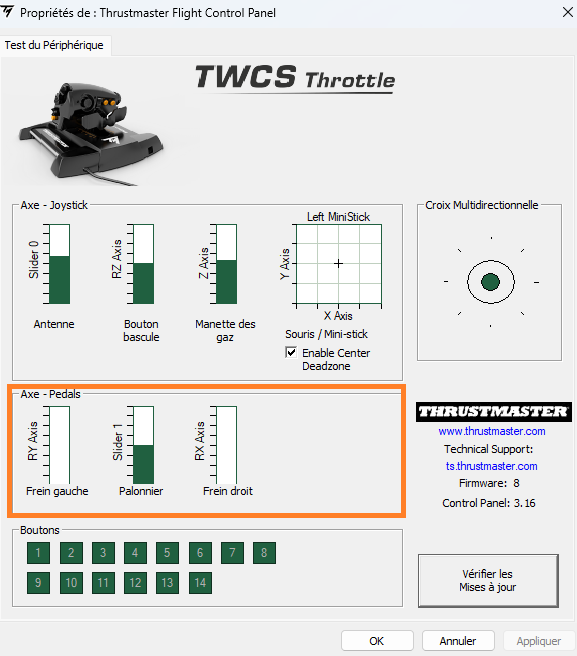
Vous pouvez tester votre TFRP T.Flight Rudder Pedals.
2) Installez testez le TFRP T.Flight Rudder Pedals avec l’adaptateur USB
2.1) Installez sur votre PC le dernier pilote « Unified Drivers Package »
Si nécessaire vous trouverez le pilote de votre appareil sur notre site, dans la section Pilotes :
- à la page du TFRP T.Flight Rudder Pedals ou du T.RJ12 USB ADAPTER
2.2) Connectez le TFRP T.Flight Rudder Pedals grace à l’adaptateur
Branchez le connecteur RJ12 du TFRP T.Flight Rudder Pedals au port RJ12 du T.RJ12 USB ADAPTER puis branchez l’ensemble au port USB de votre PC.
2.3) Ouvrez le panneau de configuration et testez le TFRP T.Flight Rudder Pedals
Sur votre clavier tapez simultanément sur les touches Windows et R
- La fenêtre d'Exécution s'ouvre : tapez joy.cpl puis cliquez OK

Dans la fenêtre « Contrôleurs de jeu » sélectionnez le nom de votre produit puis cliquez Propriétés
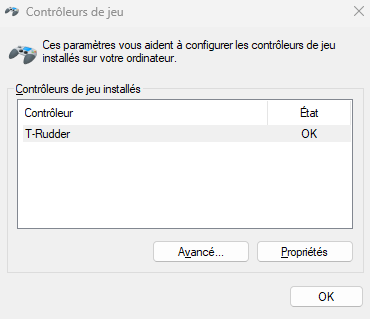

Vous pouvez tester votre TFRP T.Flight Rudder Pedals.
Pour plus de précisions sur les méthodes de branchement et le T.RJ12 USB ADAPTER :
- Comment brancher le TFRP T.Flight Rudder Pedals pour jouer sur PC et consoles de jeux
 Français
Français  English
English Deutsch
Deutsch Español
Español Italiano
Italiano Nederlands
Nederlands Português
Português Русский
Русский 中文 (中国)
中文 (中国) 한국어
한국어 日本語
日本語 Svenska
Svenska